

此主题包含以下说明。
转到专色
创建新的[CMYK] 专色
将[CMYK] 值添加到专色
创建新的[CIELAB] 专色
删除专色
打印测试页
打开 Settings Editor 并转到:.

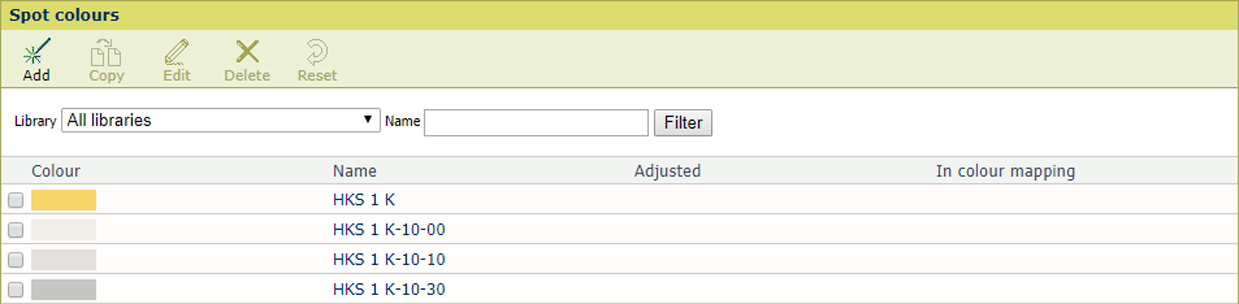 专色
专色单击[添加] 。
输入专色的名称。
使用[输入模式] 选项选择[CMYK] 。
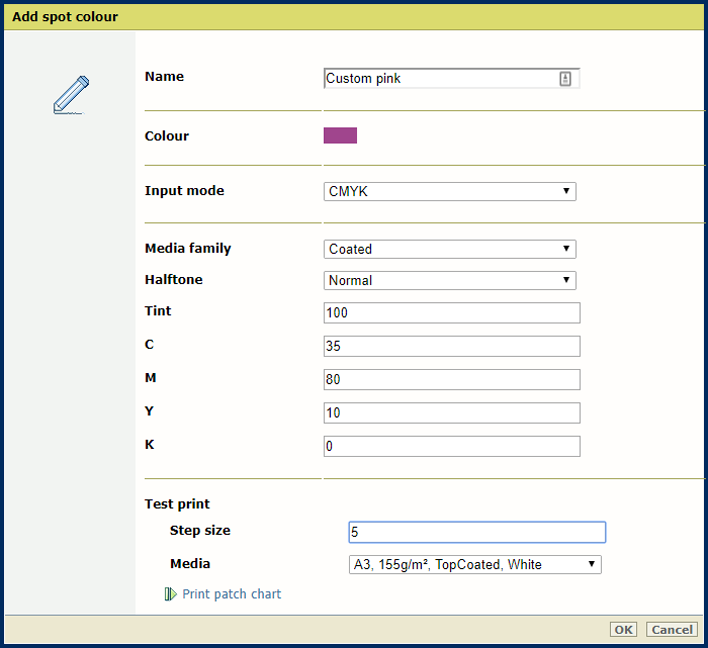 添加[CMYK] 专色
添加[CMYK] 专色使用[介质系列] 下拉列表选择介质系列。
使用[半色调] 下拉列表选择半色调。
在[色调] 字段中输入值 (%)。
在[C] 、[M] 、[Y] 和[K] 字段中输入值。
单击[确定] 。
专色定义存储在自定义专色库中。

您可以向专色添加[CMYK] 值以应用于特定介质系列。
单击[CMYK] 专色。
单击[编辑] 。
单击[添加 CMYK 值] 。
选择新介质系列。
新组合已列出。
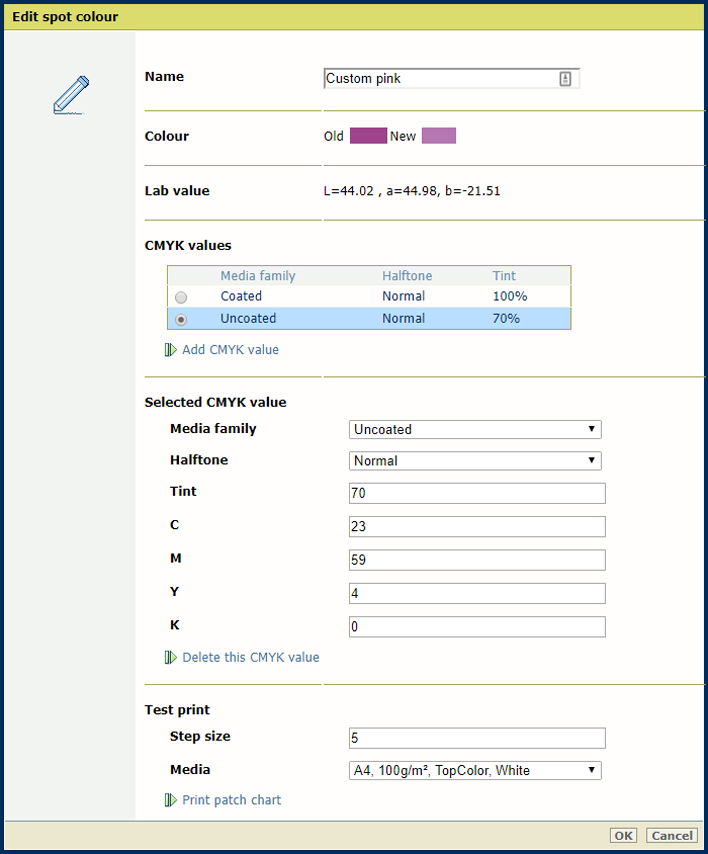
在[色调] 字段中输入值 (%)。
[旧] 色标为 Lab 定义的色彩匹配。[新的] 色标显示介质系列的 CMYK 值的色彩匹配。
单击[确定] 。
此时会添加介质系列。
单击[添加] 。
输入专色的名称
使用[输入模式] 选项选择[CIELAB] 。
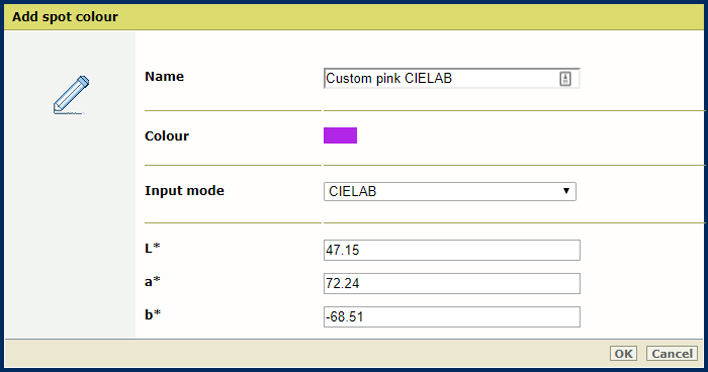
在[L*] 、[a*] 和[b*] 字段中输入值。
单击[确定] 。
此专色存储在自定义专色库中。
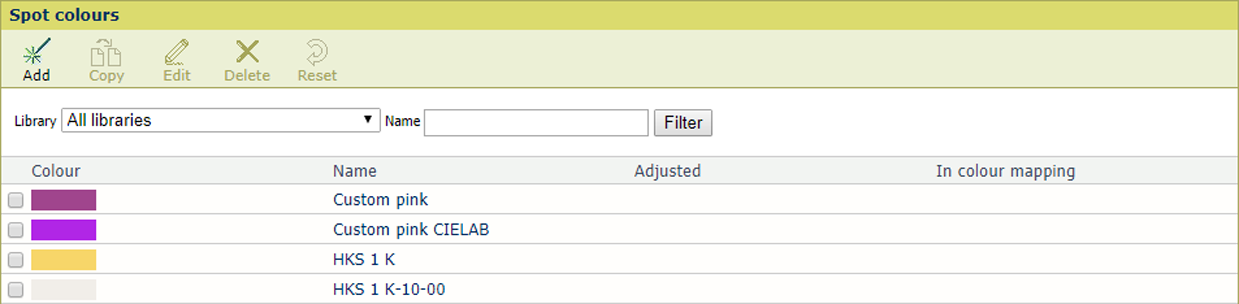
您只能删除自定义专色。
选择专色。
单击[删除]
单击专色。
单击[编辑] 。
使用[介质系列] 下拉列表选择介质系列。
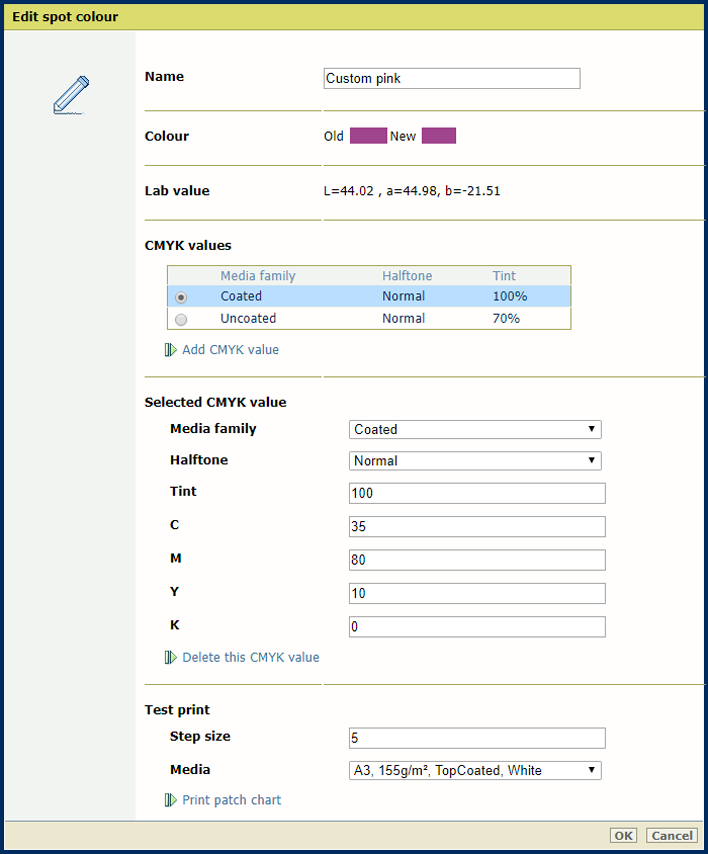 打印色标图表
打印色标图表使用[增量大小] 选项定义色标差异的程度。
使用[介质] 下拉列表针对介质系列选择介质
单击[打印色标图表] 以打印图表。